Descărcați de pe o unitate flash USB prin Boot Menu
Acesta este cel mai simplu mod. Trebuie doar să știți care este cheia acestui meniu. Puteți vizualiza instrucțiunile de pe placa de bază sau de pe computer sau căutați cu atenție ecranul monitorului când computerul este pornit. Pentru placa de bază Asrock H77M-ITX, aceasta este tasta F11. Apăsați de câteva ori simultan când apăsați butonul de alimentare. Boot Menu în cazul meu arată așa

În fereastra care apare, utilizați tastatura pentru a selecta unitatea flash USB: Sony Storage Media 0100 și apăsați Enter. Dacă totul este corect (porturile USB funcționează și nu sunt dezactivate și unitatea flash USB este bootabilă), descărcarea de pe unitatea flash USB se va întâmpla. Unitatea flash USB cu UEFI (al treilea element din meniul de pornire) de pe Windows 7 nu funcționează.
Meniurile portabile, desigur, diferă pe diferite computere.
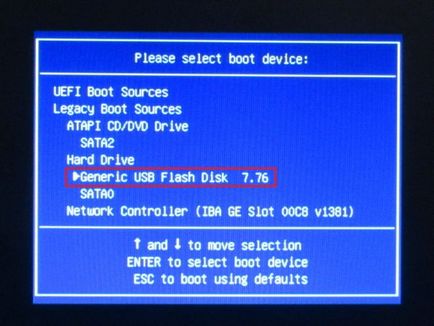
Meniul de pornire HP 6300
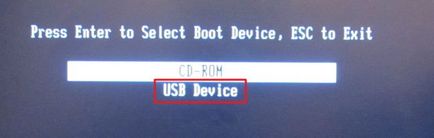
Meniul de pornire HP 5750
Dar esența este una. Înainte de a fi o listă de dispozitive și utilizați săgețile de pe tastatură pentru a selecta pe cea pe care doriți să o bootați.
Configurarea BIOS pentru pornire de pe o unitate flash USB
Un pic despre acest lucru deja spus în articol despre instalarea Windows 7 de pe o unitate flash aici vom dezasambla în detaliu.
Descărcați de pe o unitate flash USB pe placa de bază Asrock H77M-ITX
Pentru a intra în BIOS, trebuie să apăsați F2 sau DEL. Apoi, cu mouse-ul sau folosind săgețile de pe tastatură, mergeți la secțiunea Boot. Aici suntem interesați de subcapiul Priorități de boot opțiune # 1 - aici se va încărca mai întâi calculatorul nostru.
Selectați Prioritățile opțiunii de pornire # 1 și apăsați Enter.

În fereastra pop-up găsi, cu ajutorul săgeților de pe tastatură, unitatea noastră flash USB - USB: Sony Medii de stocare 0100 și apăsați Enter.
Acum trebuie să salvați setările și să ieșiți. Apăsați F10 și confirmați ieșirea cu conservare. După aceea, computerul nostru va fi întotdeauna încărcat de pe unitatea flash dacă este introdus și este bootabil.
Dacă aveți mai multe unități flash boot-abil sau o unitate flash USB + HDD extern, care este același boot-abil, trebuie să selectați un dispozitiv în conformitate cu dispozitiv USB BBS Prioritățile din care doriți să porniți
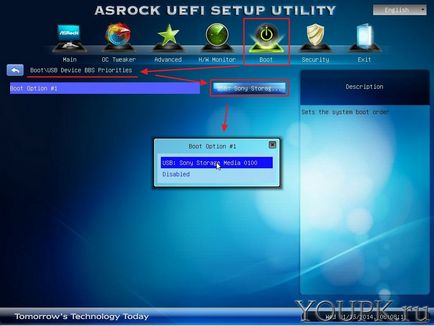
În fereastra pop-up, selectați "dispozitivul" dorit și va fi disponibil pentru descărcare.
Există încă un parametru - Boot rapid care poate afecta capacitatea de a porni din unitatea flash USB. Dacă setați corect ordinea de încărcare și nu se întâmplă nimic, încercați să schimbați această valoare la Dezactivat.
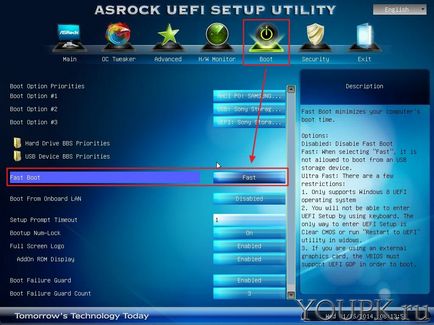
În partea dreaptă există o descriere a acestei opțiuni. Se spune că atunci când se selectează Fast, nu este permisă încărcarea de pe un dispozitiv de stocare USB. La mine totul este încărcat normal. Poate că traducerea este inexactă.
Descărcați de pe unitatea flash USB la ASUS P8H77-I
Intrăm în BIOS apăsând F2 sau DEL. În fereastra principală din secțiunea Descărcare Prioritate, puteți seta descărcarea de pe unitatea flash USB. Primul este unitatea SSD a doua - unitatea flash cu o etichetă UEFI. Cel mai probabil funcționează cu Windows 8. Am instalat Windows 7 în primul rând - nimic.
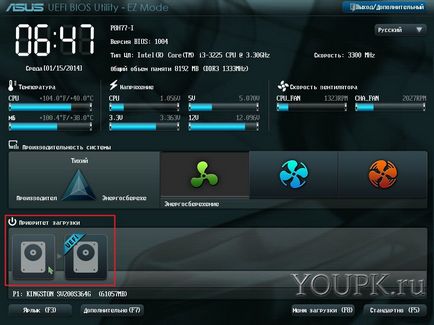
Accesați modul avansat - butonul Advanced F7 din partea de jos sau din dreapta sus, faceți clic pe Ieșire / Avansat. În fereastra de tip pop-up, faceți clic pe OK
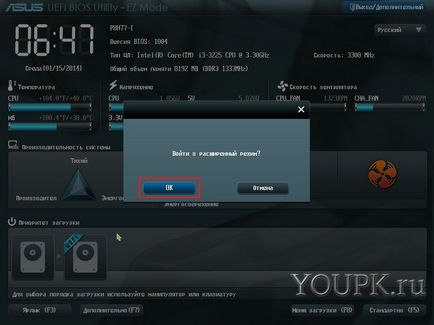
Accesați secțiunea Boot sau Download. Acordați atenție secțiunii Suport USB. Selectați-l și apăsați pe Enter. În dreapta în ajutor puteți citi despre valorile acestui parametru. Pentru ca toate porturile să fie definite înainte de încărcarea sistemului de operare, selectați Inițializare completă
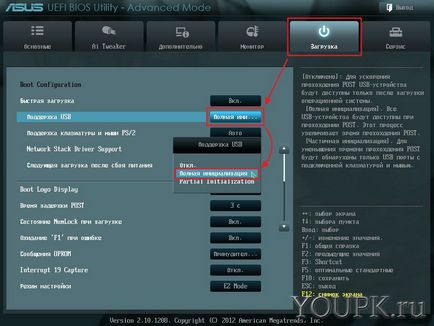
Mergem în partea de jos a filei Încărcare. Acordăm atenție secțiunii Prioritate de încărcare. Selectați Parametrul de boot # 1 și apăsați Enter. În fereastra de tip pop-up, selectați unitatea flash și apăsați din nou pe Enter
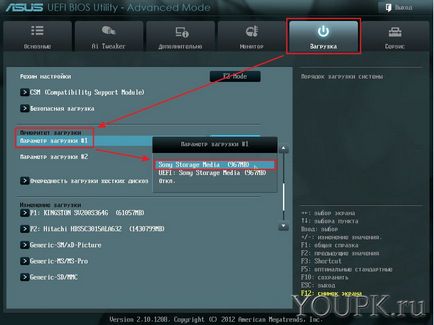
Dacă unitatea flash necesară nu este listată în listă, atunci este necesar să mergeți la secțiunea Prioritate de încărcare (vezi figura de mai sus). Selectați opțiunea de descărcare # 1, apăsați pe Enter și în fereastra pop-up selectați unitatea flash USB (vedeți imaginea de mai jos)
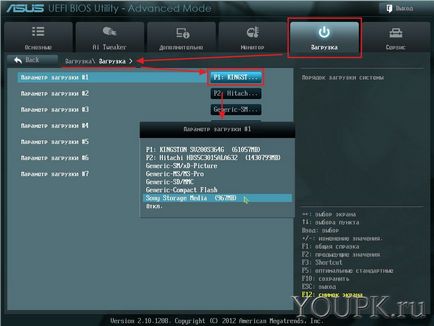
Apoi apăsați Înapoi pentru a reveni la meniul anterior și a pune boot-ul de pe unitatea flash USB
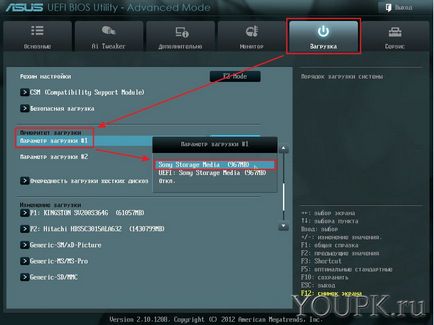
După toate setările, apăsați F10 și confirmați Salvare și ieșire
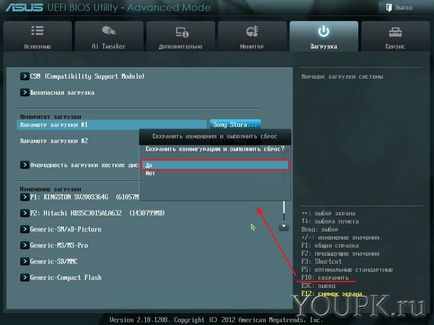
După aceasta, boot-ul de pe unitatea flash USB ar trebui să se întâmple.
concluzie
Prieteni! Sper că am putut explica cum să pornesc de pe o unitate flash USB cel puțin pe aceste computere. Dacă te oprești la chestia principală, atunci.
În primul rând. Încercați să încărcați utilizând Boot Menu. Acesta este cel mai simplu mod. Trebuie doar să știm ce chei este numită. Aici trebuie să vă uitați atent la ecran (de obicei în partea de jos), vor exista indicii. De asemenea, puteți consulta instrucțiunile pe placa de bază sau pe computer.
În cazul în care meniul de pornire nu este stick, este probabil că ați activat de încărcare rapidă (Fast Boot) sau dezactivat porturile USB din BIOS. În acest caz, este convenabil pentru mine să resetați BIOS-ul la setările implicite. De obicei, acest lucru se face cu ajutorul tastei F5
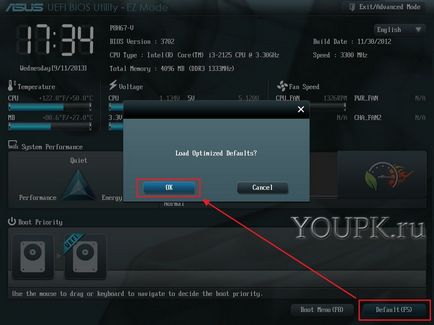
sau elementul corespunzător din BIOS
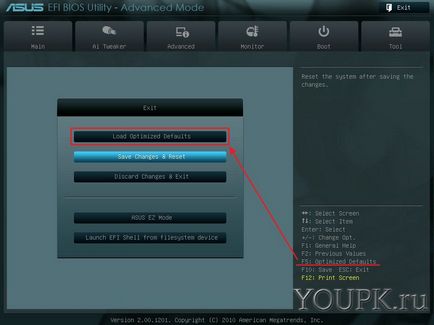
Al doilea. Setați prioritatea de încărcare de pe unitatea flash USB în BIOS. E mai greu aici. Este necesar să știți ce cheie să intrați în BIOS și cum să setați prioritatea de încărcare.
În al treilea rând. Dacă aveți un computer cu Windows 8 instalat, sunt necesare acțiuni suplimentare pentru a porni din unitatea flash USB.
Articole similare
Trimiteți-le prietenilor: